Необходимо загрузить видео на YouTube или другие платформы, но размер файла слишком велик? Не беспокойтесь, я нашел отличное приложение для сжатия видео для Mac, которое может вам помочь. Это называется Compress Video Compressor, и это один из самых быстрых способов уменьшить размер файла видео.
Я тщательно протестировал его, чтобы увидеть, насколько хорошо он работает, и этот обзор охватывает все! Продолжайте читать, чтобы узнать все подробности.
Зачем сжимать видео?
Видео файлы, как правило, довольно большие. Это может вызвать проблемы при загрузке на такие сайты, как YouTube, или в облачные хранилища, такие как iCloud и Dropbox. Загрузка и скачивание больших файлов может занять много времени. Более того, они могут занимать много места на вашем устройстве или в облачном хранилище.
Итак, если вам не требуется самое высокое разрешение, рекомендуется сжать видеофайлы, чтобы сделать их меньше и легче. Это сократит время загрузки и скачивания, а также ускорит общий процесс создания и редактирования видео. Файлы меньшего размера легче экспортировать, публиковать и загружать.
Программы для сжатия видео без потери качества — сравнение
Программы для Windows, мобильные приложения, игры — ВСЁ БЕСПЛАТНО, в нашем закрытом телеграмм канале — Подписывайтесь:)
Конечно, важно отметить, что сжатие файлов может снизить качество вашего видео. Но для большинства случаев использования это не имеет большого значения. Более того, правильный инструмент может позволить вам контролировать, сколько качества теряется или сохраняется. Одним из таких инструментов является приложение Compress Video Compressor для Mac. Давайте посмотрим, как это работает.
Что такое Compress Video Compressor?
Как видно из названия, Compress — это приложение для сжатия видео, которое уменьшает размер видео. Он работает практически с любым форматом и выводит сжатый файл MPEG-4 (MP4).
Он предлагает три варианта сжатия видео:
- Более быстрое кодирование: это самый быстрый способ сжатия любого видео, но он немного снижает качество видео.
- Лучшее качество: этот параметр обеспечивает лучшее качество сжатого видео, но сжатие занимает немного больше времени.
- Пользовательский: это позволяет вам настроить параметры сжатия видео. Более подробно они обсуждаются ниже.
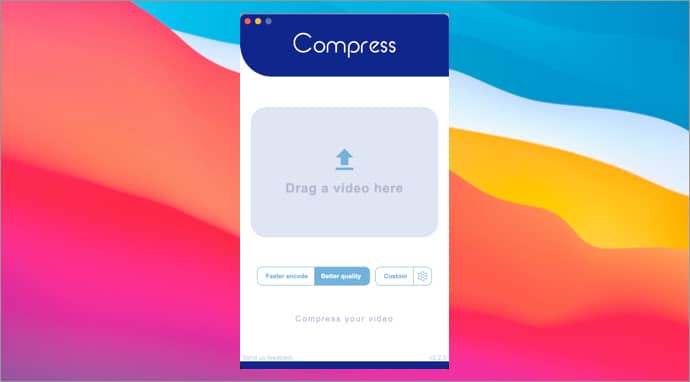
Видео кодек
Вы можете выбирать между MP4-h264 и MP4-h265. Параметр по умолчанию — h264. Большинству пользователей не нужно об этом беспокоиться.
Но если вы хотите узнать разницу, h265 — это стандарт сжатия видео, разработанный для последнего поколения видео с высоким разрешением. По сравнению с h264 он предлагает на 25-50% лучшее сжатие данных при том же уровне качества видео. По сути, он обеспечивает высококачественное видео с тем же битрейтом.
Изменение масштаба видео: это можно использовать для уменьшения размеров видео. По умолчанию установлено 100 процентов, что означает, что размеры будут сохранены. Вы можете изменить это значение на 25, 50 или 75 процентов, чтобы уменьшить масштаб видео, дополнительно уменьшив размер файла.
Лучший способ СЖАТЬ ВИДЕО без потери качества
Время сжатия
Вы можете выбирать между сверхбыстрым, очень быстрым, быстрым, средним и медленным. Более медленное сжатие означает лучшее качество, а более быстрое сжатие снижает качество. По умолчанию — средний.
Потеря качества
Вы можете выбирать между низким, средним и высоким. Потеря высокого качества приведет к уменьшению размера файла. По умолчанию — средний.
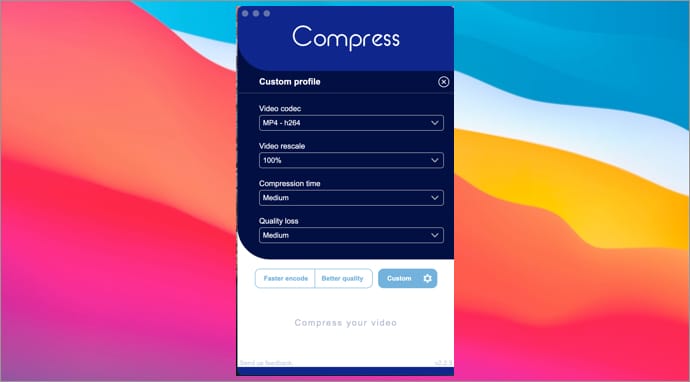
Как сжать видео на Mac с помощью приложения Compress
Мне нравится, что Compress очень прост в использовании. Даже если у вас нет опыта работы со сжатием видео, у вас не возникнет проблем с работой с Compress, благодаря его интуитивно понятному интерфейсу.
После установки приложения из Mac App Store вы можете сразу приступить к его использованию.
- Откройте приложение и выберите один из вариантов: «Более быстрое кодирование», «Лучшее качество» или «Пользовательский».
Если вы выберете Custom, у вас будет возможность настроить параметры, описанные выше. - Теперь перетащите видео, которое вы хотите сжать.
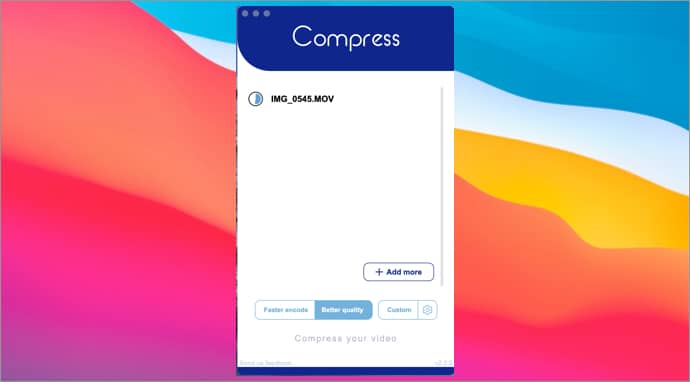
- При необходимости добавьте несколько видео одновременно.
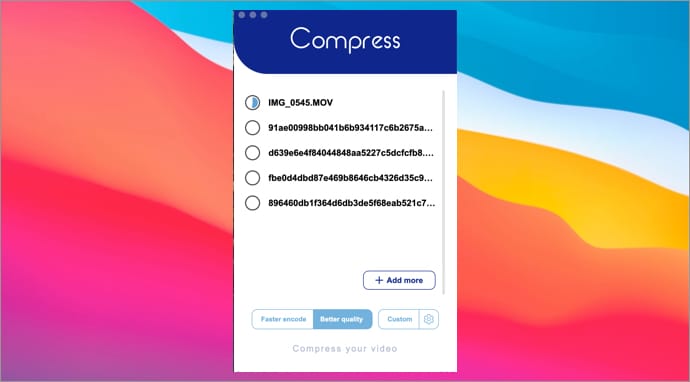
- Теперь подождите несколько секунд или минут, в зависимости от размера исходного видео.
После завершения процесса откроется окно Finder с вашим сжатым видео, сохраненным в папке с названием Movies в вашей пользовательской папке.
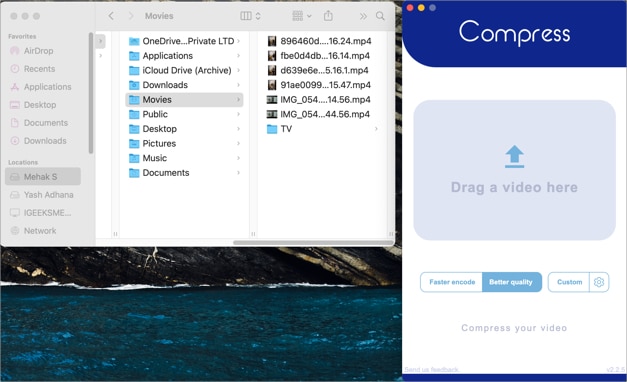
Примечание. Кажется, нет ограничений на количество видео, которое вы можете сжимать за раз. Я попытался сжать до десяти видео одновременно, и это сработало.
Вердикт: подходит ли Compress?
iGeekometer
Пользовательский интерфейс Особенности Производительность Соотношение цена / качество
Как человек, который часто работает с видео каждый день, мне не терпелось увидеть, насколько хорошо будет работать приложение Compress Video Compressor. Для меня приоритетной задачей является быстрое и эффективное уменьшение размера видеофайлов, чтобы загрузить их на свой канал YouTube или отправить друзьям через службы облачного хранения.
Я рад сообщить, что впечатлен тем, насколько быстро и просто это приложение. Интерфейс интуитивно понятен, и он работает как шарм практически для любого видео, которое вы ему добавляете. Он успешно помог мне сжать много видео без слишком большого ущерба для качества.
Однако я считаю, что приложение может не соответствовать потребностям продвинутого видеопроизводства. В нем отсутствуют более тонкие параметры, такие как удаление звука и настраиваемый битрейт, соотношение сторон частоты кадров и т. Д.
Тем не менее, для большинства пользователей Compress — отличный инструмент для преобразования видео любого формата в файлы MP4 хорошего размера, идеально подходящие для обмена и публикации в Интернете.
- Чрезвычайно интуитивно понятный пользовательский интерфейс
- Быстро и легко использовать
- Сжатие нескольких видео одновременно
- Отлично подходит для новичков и обычных пользователей
- Одноразовая покупка, подписка не требуется
- Не хватает расширенных функций
- Невозможно изменить целевую папку вывода
Безупречный интерфейс без помех покорил меня с самого начала. Подводя итог, можно сказать, что это отличное приложение, которым вы, вероятно, будете пользоваться долгие годы. Одноразовая цена того стоит для тех, кому нужно сжимать видео в долгосрочной перспективе.
Цена: 9,99 долларов
Программы для Windows, мобильные приложения, игры — ВСЁ БЕСПЛАТНО, в нашем закрытом телеграмм канале — Подписывайтесь:)
Источник: autotak.ru
Простая программа для сжатия видео
Видеоконвертеры являются одними из самых востребованных цифровых продуктов. Это связано с тем, что каждый день возрастает количество пользователей, которые не только скачивают ролики из интернета, например, видеохостинга YouTube или VK, но и активно их выкладывают, обрабатывают различными эффектами, изменяют формат. Изменение формата – это и есть функция сжатия видео.
Особенности программы «ВидеоМастер»
Когда может потребоваться простая программа для сжатия видео? Самая частая причина – это когда скачанный из интернета файл имеет слишком большой вес и занимает много места на компьютере. Специальная утилита «ВидеоМастер» осуществляет преобразование формата ролика в другой, менее «тяжелый», например, из VOB в MP4.
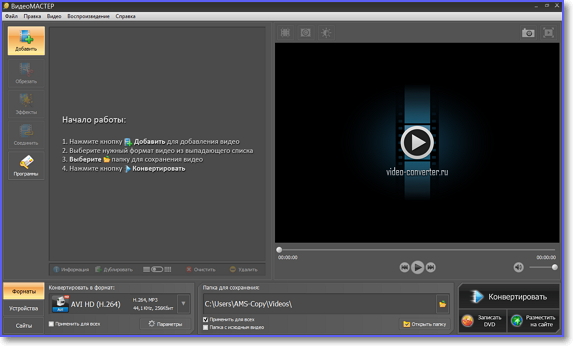
Собственные ролики, и те, что скачаны из интернета, можно обрезать, склеить между собой, изменить разрешение, уменьшить размер без потери качества, конвертировать в MP3 формат, записать на DVD, и выложить в социальных сетях.
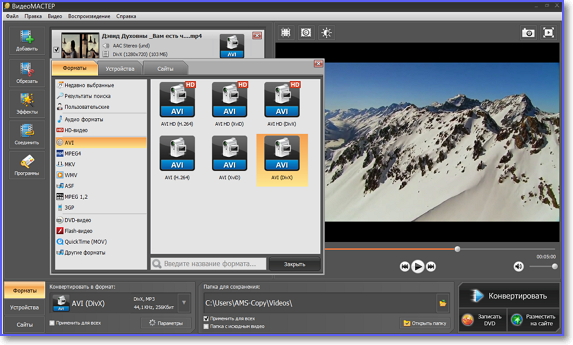
Другие преимущества видеоконвертера «ВидеоМастер»:
- • Нет ограничений по количеству видео для изменения их расширения.
- • Утилита «ВидеоМастер» поддерживает как популярные, так и редкие форматы.
- • Гибкая система настроек, можно изменить кодек, битрейт, и т.д.
- • Более 250 настроек для любых моделей мобильных телефонов, медиаплееров, смартфонов, игровых консолей.
- • Функция загрузки сжатого видео в VК и YouTube.
«ВидеоМастер – это не просто программа для сжатия видео, а современный видеоконвертер по работе с видеороликами, который обладает большим количеством инструментов для работы. Можно работать с такими форматами роликов: MPEG, 3GP, 3G2, VOB, MKV, FLV, MPG, AVI, MP4. Узнайте, как редактировать видео на компьютере .
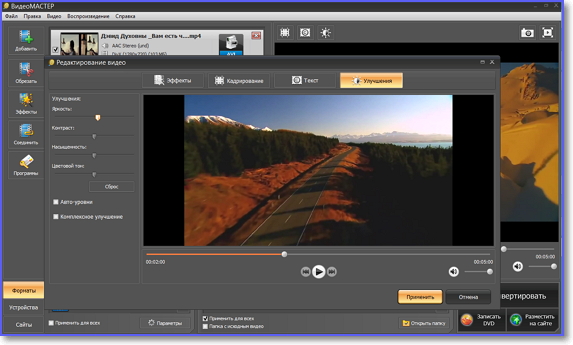
Как сделать сжатие ролика в видеоконвертере
Сжатие видео в представленной утилите осуществляется в несколько простых шагов:
Шаг 1. Скачать утилиту на ПК. Установить, запустить с ярлыка на рабочем столе.
Шаг 2. Добавить ролик в видеоконвертер.
Шаг 3. Выбрать пункт «Конвертировать в формат».
Шаг 4. Выбрать тип своего устройства или сайт, для которого делается конвертация.
Шаг 4. Настроить параметры конвертирования.
Шаг 5. Конвертировать и сохранить видео.
Как видно из приведенный краткой инструкции, программа для сжатия видео не ставит перед пользователем никаких сверхъестественных задач, освоить простые и более сложные навыки видеомонтажа можно за короткий промежуток времени. При изучении онлайн учебника вы узнаете, как быстро изменить формат видео , скачивать ролики с популярных сайтов, накладывать музыку, спецэффекты, и многое другое.
Творчество без границ с «ВидеоМастером»
Почему лучшая программа для сжатия видео – это «ВидеоМастер»? Потому что с ней может работать не только профессионал, но и новичок в деле видеомонтажа. Утилита полностью русифицирована, поэтому в ее меню сможет быстро разобраться любой пользователь. Видеоконвертер позволяет конвертировать ролики для многих современных гаджетов. Это самый быстрый конвертер видео для iPad . Утилита делает просмотр видео на экране максимально комфортным для пользователя.
Для того, чтобы скачать программу для сжатия видео, и начать с ней работать, не потребуется много времени и денег, она доступна для широкого круга пользователей. Это современная, удобная, быстрая и недорогая утилита, которая создавалась для тех, кто любит процесс творчества. Используя эффекты можно сделать любой ролик красивым, интересным и захватывающим.
Читайте другие статьи по теме:
- Как обрезать видео на компьютере за пару кликов
- Как скачать видео на компьютер или телефон?
- Как скачать видео с любого сайта
Источник: xn—-ctbbgfcasv4aic3ab2a0m.xn--p1ai
Лучшие приложения для сжатия видео на Android
Возможно, вы сталкивались с ситуациями, когда вам нужно было поделиться большими видео с друзьями или создать их резервную копию в любом из облачных сервисов. Это может быть фильм, длинный ситком или первые шаги в жизни вашего ребенка.
Поиск приложений для сжатия видео в Play Store даст десятки разных результатов. Некоторые из приложений рекламируются, но другая часть может быть только пустой тратой времени. Проверять Сжимайте видео с iPhone, записанные в электронную почту и WhatsApp.
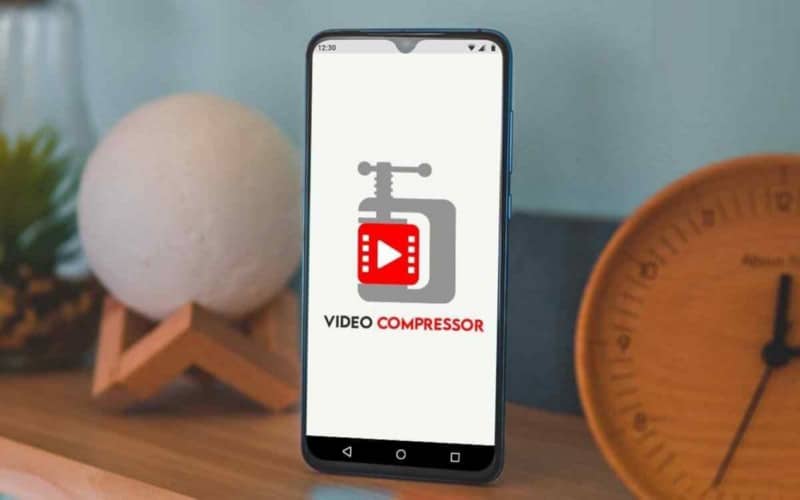
Если вам нужно сжать видео для публикации в Интернете или сэкономить место на вашем устройстве, мы собрали одни из самых надежных приложений для сжатия видео для Android.
Что делает хорошее приложение для сжатия видео?
Когда вы хотите сжать видео, у вас есть одна главная цель — максимально уменьшить размер видео. Но разве это все, что нужно хорошему приложению для сжатия видео? конечно, нет.
В дополнение к уменьшению размера файла хорошее приложение для сжатия должно сохранять как можно больше исходного качества видео. Кроме того, это должно быть достигнуто в кратчайшие сроки. Качество очень важно. Какой смысл сжимать большие видеофайлы, если полученные видео будут неприятными для глаз?
Вот наш выбор самых надежных приложений для сжатия видео, которые вы можете выбрать на Android.
1. ВидКомпакт
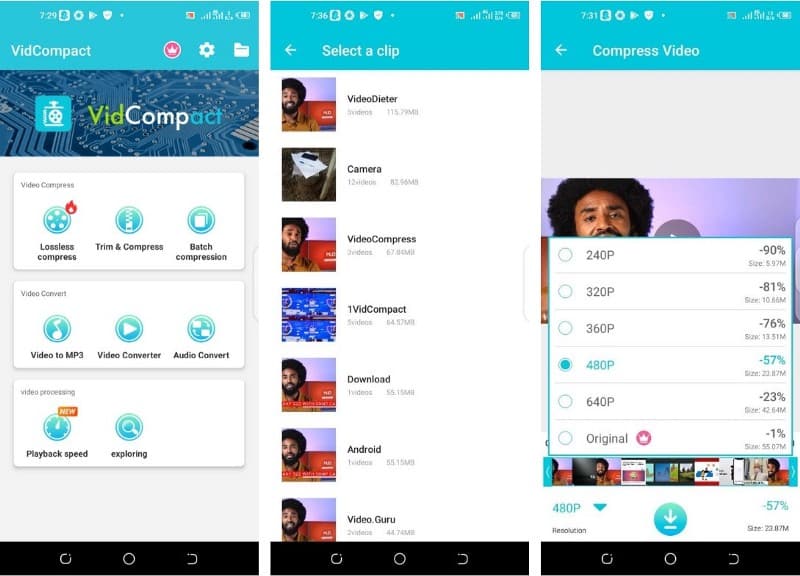
Благодаря миллионам загрузок и рейтингу 4.6 звезды в Play Store, VidCompact популярен и высоко оценивается. Он имеет простой в навигации пользовательский интерфейс. После запуска приложения вы найдете большую кнопку «Обрезать и сжать», чтобы начать процесс сжатия.
Он имеет несколько вариантов пакетного сжатия, а также функцию сжатия без потерь, но все они являются платными вариантами. Сжатие без потерь для видео сохраняет качество и разрешение изображения. При тестировании приложение показало хорошее качество видео, но не без потерь, как заявлено.